Facebook je největší sociální síť na světě s miliardami aktivních uživatelů. Ať už jste na Facebooku nováčkem nebo chcete vylepšit svůj profil, k dispozici je několik funkcí časové osy a nastavení ochrany osobních údajů.
Pokud se přihlašujete k novému účtu na Facebooku, budete muset uvést platné telefonní číslo. Facebook vám pošle ověřovací kód prostřednictvím textové zprávy, kterou budete muset zadat na Facebook, abyste dokončili proces registrace. Ke stejnému telefonnímu číslu můžete mít přidruženo více účtů Facebook.
Časovou osu svého profilu můžete nastavit jak z webu, tak z aplikací pro Facebook pro iOS a Android. Následující pokyny obsahují kroky pro oba, použití screenshotů z verze aplikace pro iOS.
Uživatelé aplikací pro Android by měli být schopni bez problémů postupovat, i když se mohou vyskytnout drobné rozdíly. Například zatímco hlavní nabídka má stejné možnosti v obou aplikacích, v systému iOS je v dolní části obrazovky a v systému Android je v horní části.
Jak přidat profilový obrázek na Facebooku
-
Přihlaste se na Facebook.
-
Přejděte do svého profilu výběrem tvé jméno na webu nebo klepnutím na ikonu ikona profilu v nabídce aplikace.
-
Klepněte nebo klepněte na tlačítko velký kulatý profilový obrázek nahrát jeden.
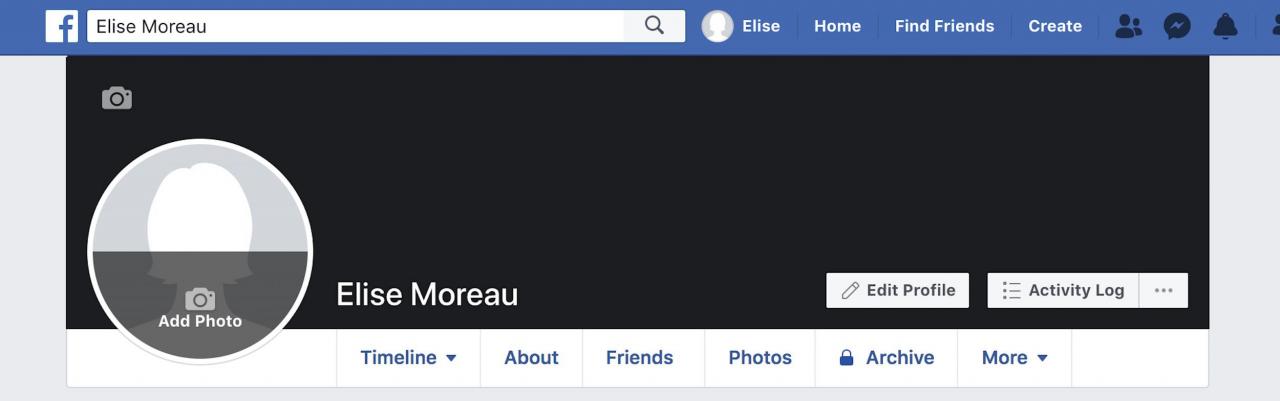
Na webu se zobrazí okno, kde budete moci vybrat + Nahrát fotografii vyberte z počítače obrazový soubor. V aplikaci se vysune nabídka, na kterou budete moci klepnout Vyberte profilový obrázek nebo video vyberte fotografii ze svého zařízení.
Pokud jste v aplikaci, možná budete muset vybrat Povolit přístup umožnit Facebooku přístup k fotkám vašeho zařízení.
-
vybrat fotografii, kterou chcete použít a pokud chcete, stiskněte editovat tlačítko pro oříznutí nebo přidání rámečků pro přizpůsobení jeho vzhledu. Pak stiskněte Ušetříte.
Vybrat Nastavit dočasně tlačítko, aby se z této fotografie stala vaše profilová fotka jen na jednu hodinu, jeden den, týden nebo vlastní časový rámec.
-
Vyberte svůj nový profilový obrázek ze svého profilu a zobrazte jej (budete muset klepnout na Zobrazit obrázek profilu v aplikaci). Poté klikněte nebo klepněte na ikonu zeměkoule ikona pod vaším jménem pro přizpůsobení jeho viditelnosti. Můžeš si vybrat Kamarádi, Přátelé kromě ..., Kamarádi přátel nebo Konkrétní přátelé.
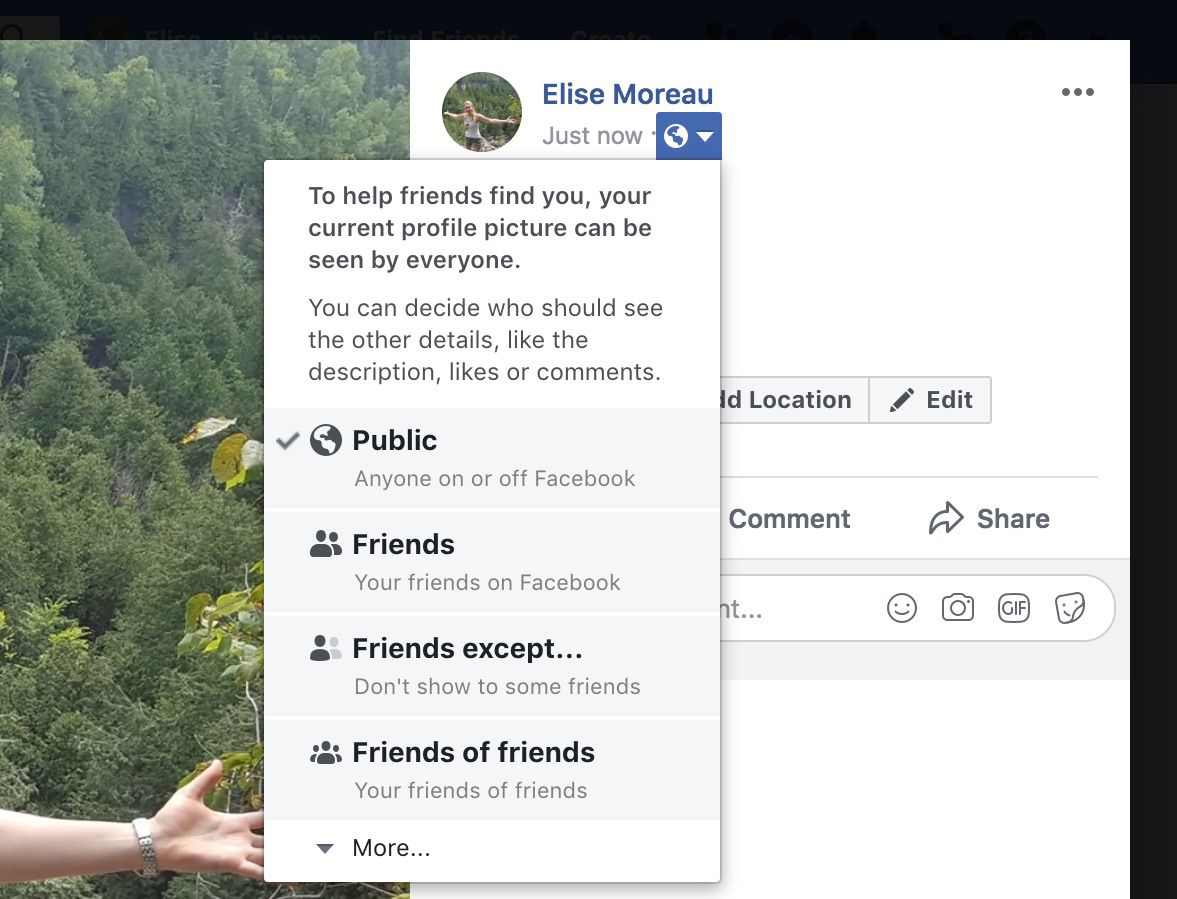
Jak přidat titulní fotografii na Facebooku
-
Na svém profilu na webu najeďte kurzorem vpravo nahoře a vyberte Přidat / aktualizovat titulní fotografii. V aplikaci klepněte na editovat v pravém dolním rohu oblasti titulní fotografie.
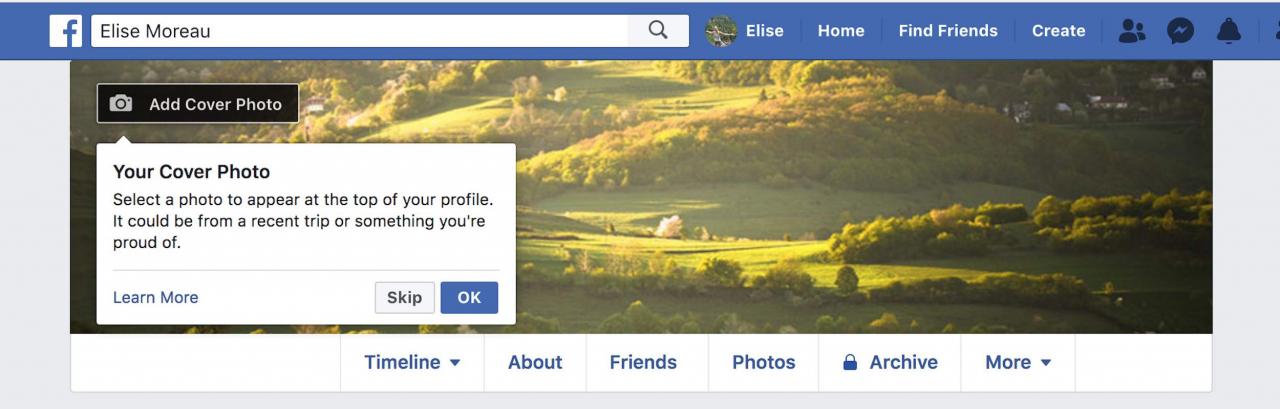
-
Na webu vyberte Nahrát fotku z rozevíracího seznamu vyberte soubor obrázku z počítače. V aplikaci klepněte na Vyberte profilový obrázek nebo video z nabídky, která se posune nahoru.
Pokud nemáte fotku pro svou titulní fotku, klikněte nebo klepněte na Vyberte kresbu zobrazit knihovnu titulních fotografií Facebooku. Můžete také vybrat Vytvořit koláž spojit několik vašich obrázků do jednoho.
-
Použijte kurzor (web) nebo prst (aplikace) k přetáhněte fotografii nahoru nebo dolů v oblasti titulní fotografie a vycentrujte ji tak, jak chcete. Pak stiskněte Uložit změny.
Ideální titulní fotka Facebooku by měla být 820 x 312 pixelů pro prohlížení na stolním počítači a 640 x 360 pixelů pro prohlížení v mobilní aplikaci.
-
Viditelnost titulních fotografií nelze přizpůsobit, protože titulní fotografie jsou vždy veřejné. Takže buď použijte obrázek, který vám nevadí sdílet se světem, nebo ho smažte. Na webu přejděte na: Aktualizujte titulní fotografii > Odstranit... > Potvrdit. V aplikaci klepněte na editovat > tři tečky > Odstranit fotografii.
Jak přidat informace o profilu k účtu Facebook
-
Přejděte do svého profilu a vyberte Upravit profil.
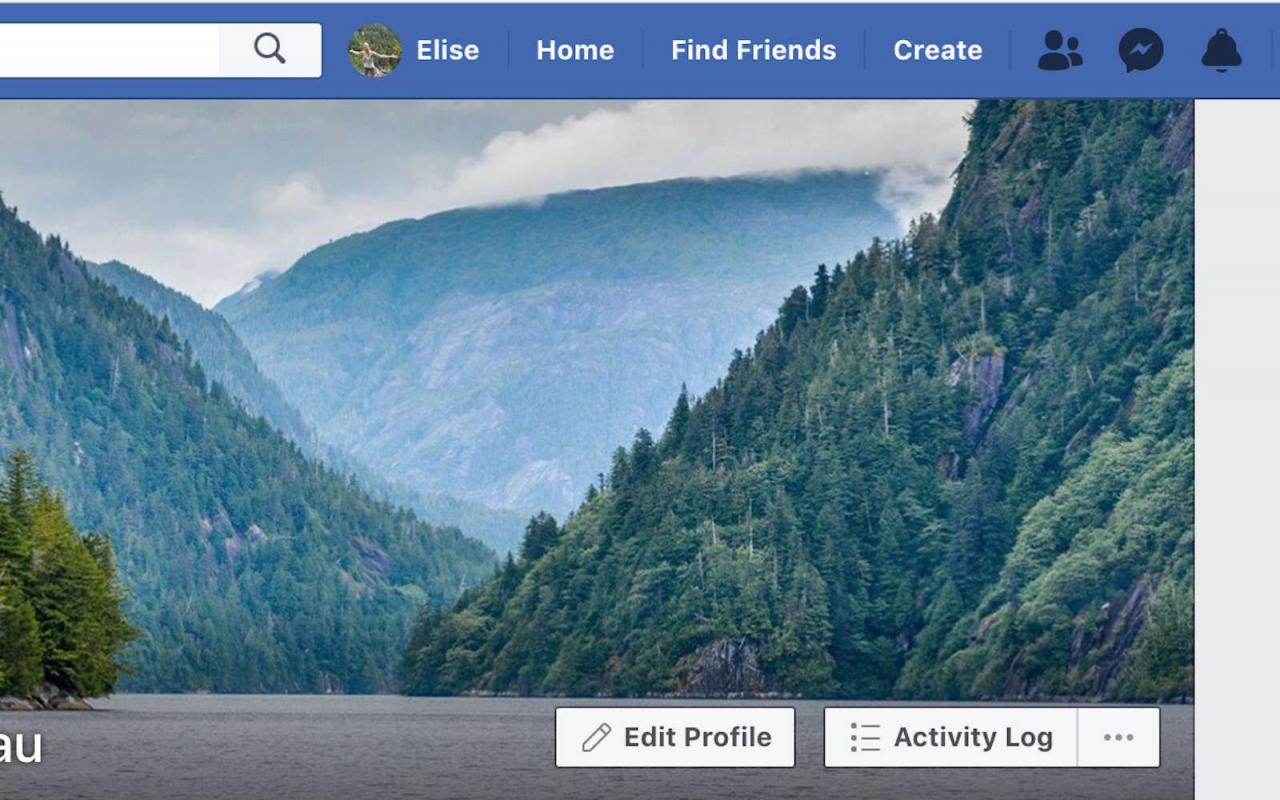
-
Klikněte dovnitř Upravit pole Bio na webu nebo klepněte na přidat pod Upravit životopis v aplikaci zadejte krátký životopis, který se objeví pod vaším jménem ve vašem profilu.
Vaše biografie může mít maximálně 101 znaků.
-
Pokud jste v aplikaci, klepněte na editovat v části Podrobnosti můžete rychle přidat informace, jako kde bydlíte, vaše pracoviště, vzdělání, rodné město, stav vztahů a další.
Tato metoda je rychlejší volbou pouze pro aplikace, pokud nechcete přejít až k šestému kroku.
-
Na webu a v aplikaci přejděte na Upravit Doporučené k vytvoření mřížky miniatur až devíti fotografií.
-
V aplikaci můžete klepnout přidat pod sekci Stránky, které spravujete, můžete přidat jakékoli stránky na Facebooku, kde máte roli správce.
Zdá se, že tato možnost není k dispozici ve webové verzi.
-
Na webu a v aplikaci stiskněte Upravte své informace přejděte na stránku O aplikaci a přidejte informace pro každou sekci. Po přidání můžete použít editovat tlačítko (web) nebo ikona tužky (aplikace) k přizpůsobení jeho viditelnosti.
Zabezpečte svůj účet na Facebooku a spravujte soukromí
-
Na webu vyberte šipku dolů v pravém horním rohu a poté ikonu Nastavení z rozevíracího seznamu. V aplikaci vyberte ikonu ikonu nabídky z hlavní nabídky přejděte dolů seznamem a klepněte na Nastavení a soukromí.
-
Na webu vyberte Zabezpečení a přihlášení v levém postranním panelu pro nastavení dvoufaktorového ověřování a provedení dalších bezpečnostních opatření. Poté vyberte Soukromí v levém postranním panelu nastavíte viditelnost své aktivity a způsob, jakým vás lidé najdou nebo vás kontaktují - výběrem editovat vedle každé možnosti.
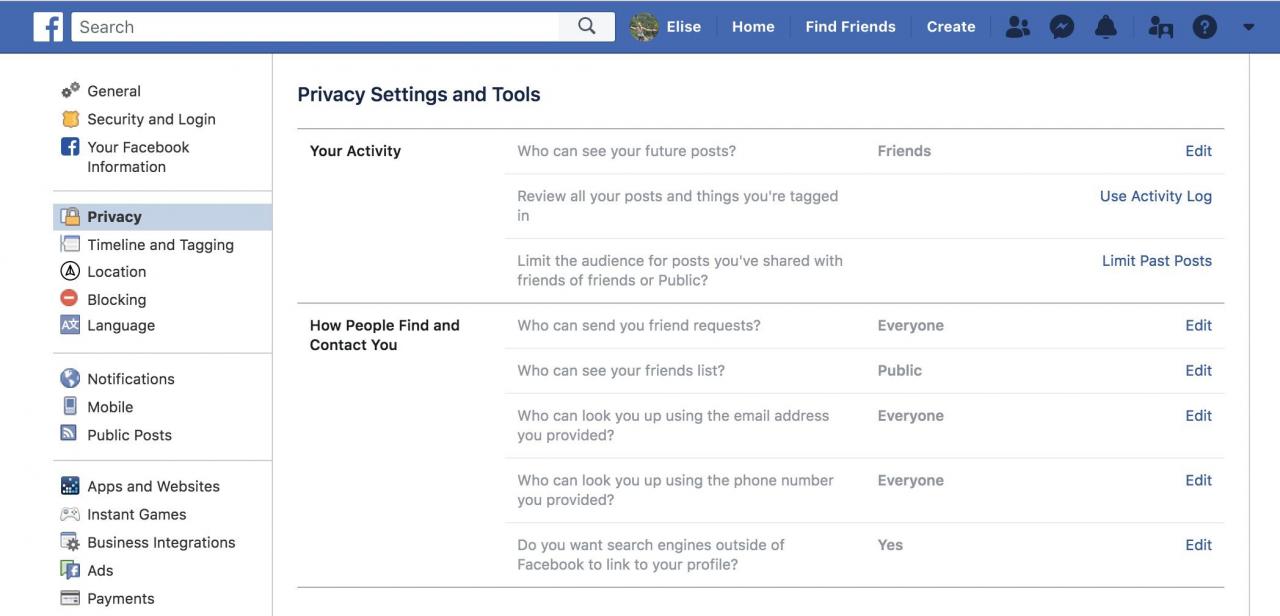
-
V aplikaci vyberte Nastavení a poté klepnutím na některou z možností v části Zabezpečení zabezpečte svůj účet. Totéž proveďte v sekci Ochrana osobních údajů a změňte soukromí nebo viditelnost určitých informací.
Když zveřejňujete aktualizaci stavu, klikněte nebo klepněte na ikonu tlačítko viditelnosti ve skladateli aktualizací stavu k označení, kdo ji může zobrazit. Pokud nechcete, aby to bylo veřejné, vyberte Kamarádi, Přátelé kromě ..., Jen mě nebo dokonce vlastní seznam přátel.
